Hàm VLOOKUP trong excel cách sử dụng và ví dụ cụ thể. Hàm VLOOKUP trong excel : là một trong những hàm Excel hữu ích nhất. Trong bài viết này, chúng tôi sẽ giúp các bạn hiểu rõ về hàm VLOOKUP bằng các ví dụ thực tế để bạn hiểu rõ hơn và có thể áp dụng trong công việc của mình một cách hiệu quả nhất.
Hàm VLOOKUP trong excel cách sử dụng và ví dụ cụ thể
Hàm VLOOKUP là gì?
Hàm VLOOKUP, là hàm dò tìm dữ liệu trong Excel. Một trong những chức năng thông dụng nhất của VLOOKUP là một hàm dữ liệu, nghĩa là nó sẽ hoạt động dựa trên những bảng cơ sở dữ liệu hoặc đơn giản hơn là danh sách các hạng mục
Hàm VLOOKUP trong Excel có công thức như sau:
| =VLOOKUP(lookup_value,table_array,col_index_num,[range_lookup]) |
= VLOOKUP (những gì bạn muốn tìm kiếm, nơi bạn muốn tìm nó, số cột trong dải ô chứa giá trị để trả về, trả về kết quả phù hợp gần đúng hoặc chính xác – được chỉ báo là 1/TRUE, hoặc 0/FALSE).
Sử dụng VLOOKUP khi bạn cần tìm mọi thứ trong bảng hoặc một phạm vi theo hàng. Ví dụ, tra cứu một phần giá ô tô bằng số phần, hoặc tìm tên nhân viên dựa trên ID nhân viên của họ.
Có bốn phần thông tin mà bạn sẽ cần sử dụng để xây dựng cú pháp cho Hàm VLOOKUP trong Excel :
- Giá trị bạn muốn tra cứu, còn được gọi là giá trị tra cứu.
- Dải ô chứa giá trị tra cứu. Hãy nhớ rằng giá trị tra cứu phải luôn nằm ở cột đầu tiên của dải ô để hàm VLOOKUP có thể hoạt động chính xác. Ví dụ: Nếu giá trị tra cứu của bạn nằm ở ô C2 thì dải ô của bạn sẽ bắt đầu ở C.
- Số cột chứa giá trị trả về trong dải ô. Ví dụ, nếu bạn chỉ định B2: D11 với phạm vi, bạn nên đếm B là cột đầu tiên, C là thứ hai, v.v.
- Hay bạn có thể chỉ định TRUE nếu bạn muốn có một kết quả khớp tương đối hoặc FALSE nếu bạn muốn có một kết quả khớp chính xác ở giá trị trả về. Nếu bạn không chỉ định bất cứ giá trị nào thì giá trị mặc định sẽ luôn là TRUE hay kết quả khớp tương đối.
Giờ thì hãy tập hợp tất cả mục trên lại với nhau, như sau:
= VLOOKUP (giá trị tra cứu, dải ô chứa giá trị tra cứu, số cột trong dải ô chứa giá trị trả về, kết quả khớp xấp xỉ (TRUE) hoặc kết quả khớp chính xác (FALSE)).
Ví dụ
Dưới đây là một số ví dụ về Hàm VLOOKUP trong Excel :
Ví dụ 1
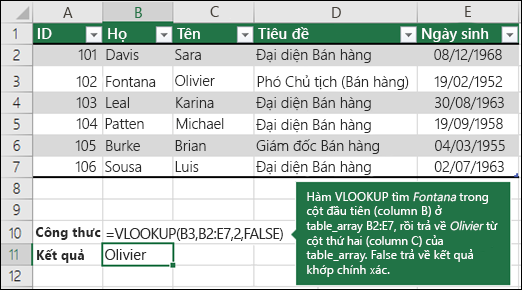
Ví dụ 2

Ví dụ 3
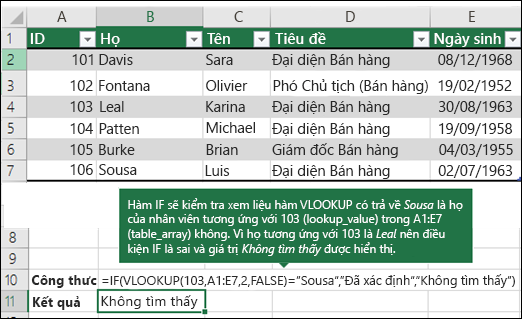
Ví dụ 4
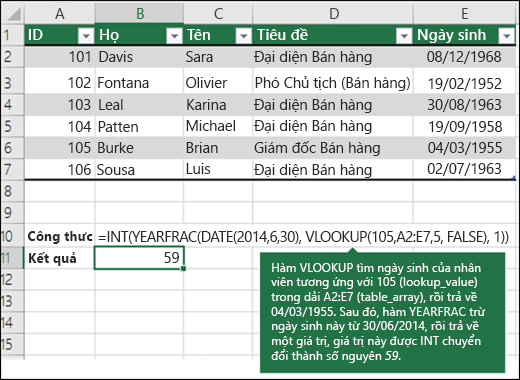
Ví dụ 5
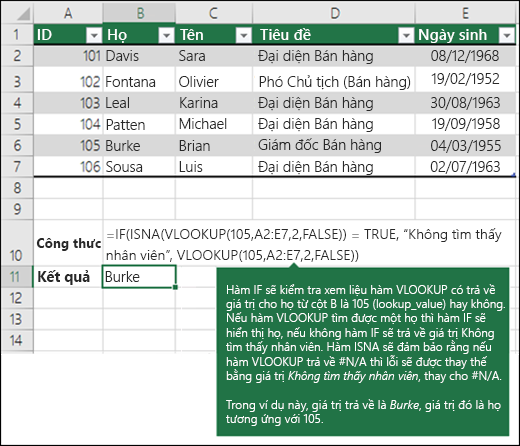
Ví dụ 6

Trên đây là bài viết giới thiệu với bạn đọc cách sử dụng hàm Vlookup, hy vọng với những ví dụ cụ thể như trên sẽ giúp bạn hiểu được phần nào về hàm Vlookup và áp dụng trong công việc của bạn được hiệu quả hơn.
Chúc các bạn thành công nhé.





